こんにちは、ワッシィです。
ブログを始めたばかりの頃、「何をどう書けばいいのか分からない」と悩んでいました。
でも、「テンプレート」を使うようになってから、記事を書くスピードが3倍になりました。
この記事では、僕が15年間使い続けているブログ記事の書き方テンプレートを公開します。
「記事を書くのに時間がかかる…」「何を書けばいいか分からない…」という方は、このテンプレートをコピペして使ってください。
一緒に、読まれる記事を効率的に書きましょう。
なぜテンプレートが必要なのか?
テンプレートを使うと、記事を書くスピードが劇的に上がります。
理由は3つあります。
1. 「何を書くか」で悩まなくなる
テンプレートがあれば、「次は何を書こう?」と悩む時間がゼロになります。
型が決まっているので、その通りに埋めていくだけです。
2. 記事の質が安定する
テンプレートを使うと、「読みやすい記事」が自動的に完成します。
毎回ゼロから考えると、記事の質がバラバラになりますが、テンプレートがあれば安定します。
3. 読者が理解しやすい
テンプレートは、「読者が求めている情報の順番」に沿って作られています。
だから、読者も迷わず最後まで読めるんです。
僕自身、テンプレートを使うようになってから、「分かりやすい!」というコメントが増えました。
基本の記事構成──5つのパーツ
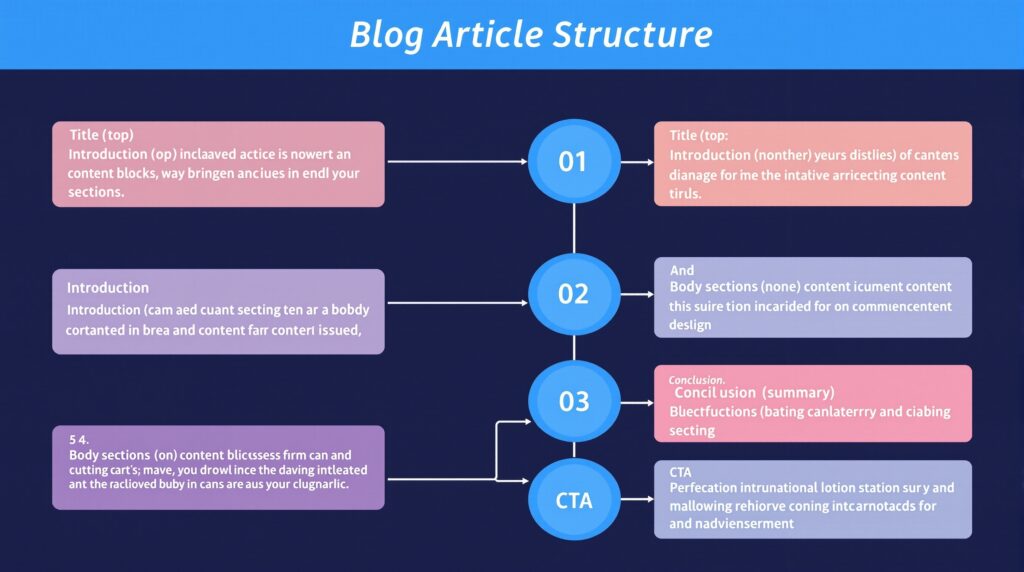
ブログ記事は、5つのパーツで構成されています。
- タイトル:記事の顔。読者が最初に見る部分
- 導入文:記事の概要。読者を引き込む
- 本文:記事のメイン部分。読者の悩みを解決する
- まとめ:記事の締めくくり。要点を振り返る
- CTA(Call To Action):読者に次の行動を促す
この5つを順番に書いていけば、誰でも読まれる記事が完成します。
それでは、それぞれのパーツのテンプレートを紹介します。
タイトルの書き方テンプレート
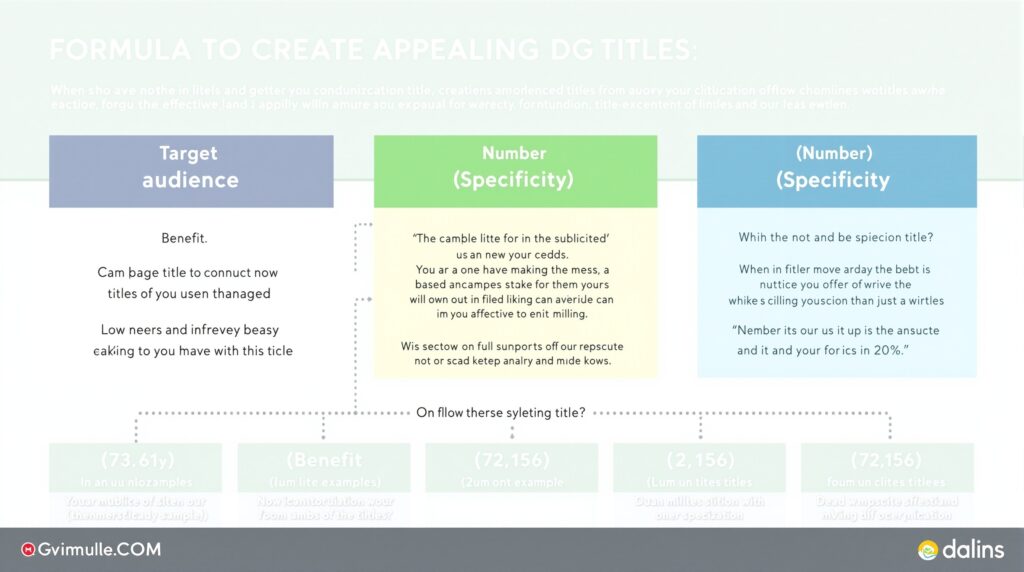
タイトルは、記事の顔です。ここで読者の興味を引けなければ、記事は読まれません。
タイトルの公式
【対象読者】+【メリット】+【具体性】
例1:
【初心者向け】WordPressでブログを始める完全ガイド|60歳でも簡単
- 対象読者:初心者
- メリット:完全ガイド、60歳でも簡単
- 具体性:WordPress、始める
例2:
【60歳から】月3万円稼ぐ副業ランキングTOP5|実体験から厳選
- 対象読者:60歳から
- メリット:月3万円稼ぐ、実体験から厳選
- 具体性:TOP5、副業ランキング
タイトルのコツ
- 数字を入れる:「5つの方法」「3ステップ」など
- 30文字前後:長すぎると検索結果で途切れる
- キーワードを含める:SEO対策として必須
- 【】で強調する:目を引く効果がある
導入文の書き方テンプレート
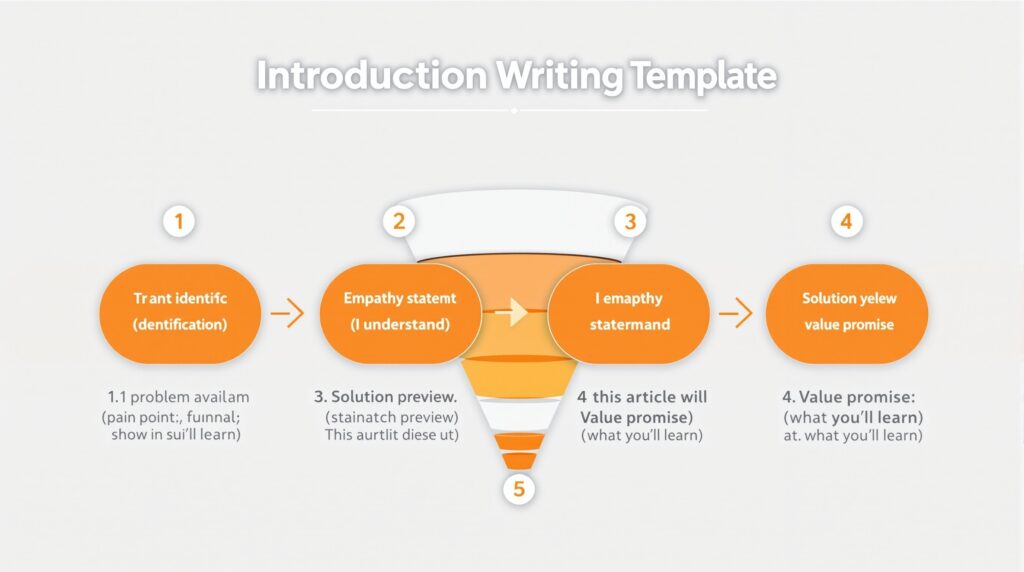
導入文は、読者を記事本文に引き込むパーツです。ここで失敗すると、読者は離脱します。
導入文の4ステップテンプレート
ステップ1:悩みを明確にする
例:「ブログを始めたいけど、何から手を付ければいいか分からない…」と悩んでいませんか?
ステップ2:共感する
例:僕も50歳でブログを始めたとき、同じように悩みました。
ステップ3:解決策を予告する
例:この記事では、初心者でも今日からブログを始められる方法を解説します。
ステップ4:価値を約束する
例:この記事を読めば、WordPressの設定から記事の書き方まで、すべて分かります。
導入文の実例(そのまま使える)
こんにちは、ワッシィです。
「○○したいけど、△△で悩んでいる…」という方も多いのではないでしょうか?
僕も最初はそうでした。でも、□□を試したところ、××できるようになりました。
この記事では、【記事のテーマ】について、実体験をもとに解説します。
「◇◇を知りたい」「◆◆したい」という方は、ぜひ最後まで読んでください。
このテンプレートに、自分の内容を当てはめるだけでOKです。
本文の書き方テンプレート
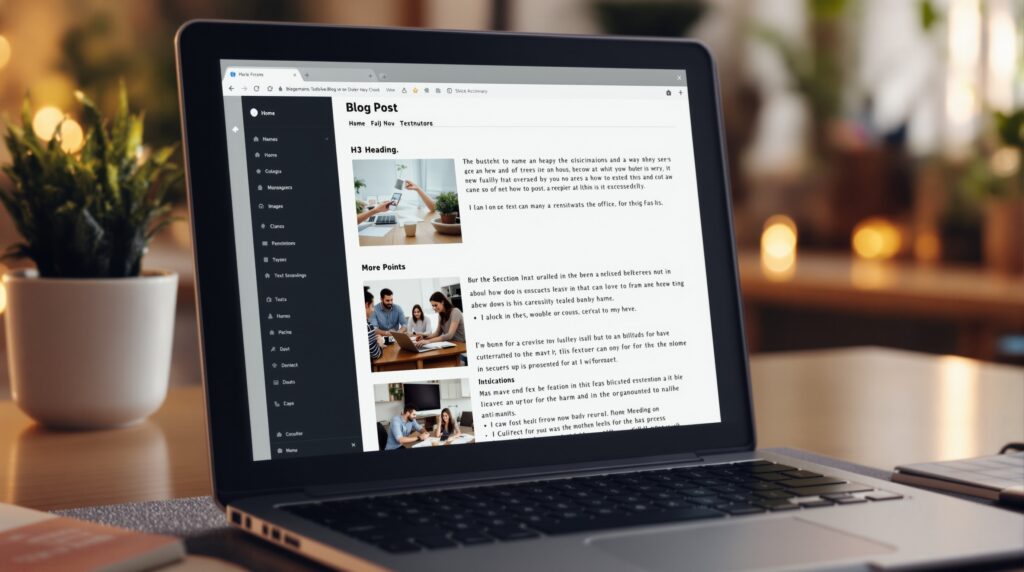
本文は、記事のメイン部分です。ここで読者の悩みを解決します。
本文の基本構造
本文は、h2見出しで大きく区切り、h3見出しで細かく分ける構造にします。
例:
h2:WordPressの始め方 h3:ステップ1:サーバーを契約する h3:ステップ2:ドメインを取得する h3:ステップ3:WordPressをインストールする h2:最初にやるべき設定 h3:テーマを選ぶ h3:プラグインを入れる
本文のパーツテンプレート
1. 説明パート
【見出し】とは、○○のことです。
簡単に言うと、△△という意味です。
具体的には、□□のような場面で使います。
2. 手順パート
それでは、【テーマ】の手順を説明します。
- ステップ1:○○する
- ステップ2:△△する
- ステップ3:□□する
これで完了です。
3. リストパート
【テーマ】には、以下のようなメリットがあります。
- メリット1:○○できる
- メリット2:△△しやすい
- メリット3:□□が不要
本文で大切なこと
- 1段落は3〜5行まで:長いと読みにくい
- 見出しを多用する:スクロールしやすくなる
- 箇条書きを使う:要点が伝わりやすい
- 具体例を入れる:読者がイメージしやすい
まとめの書き方テンプレート
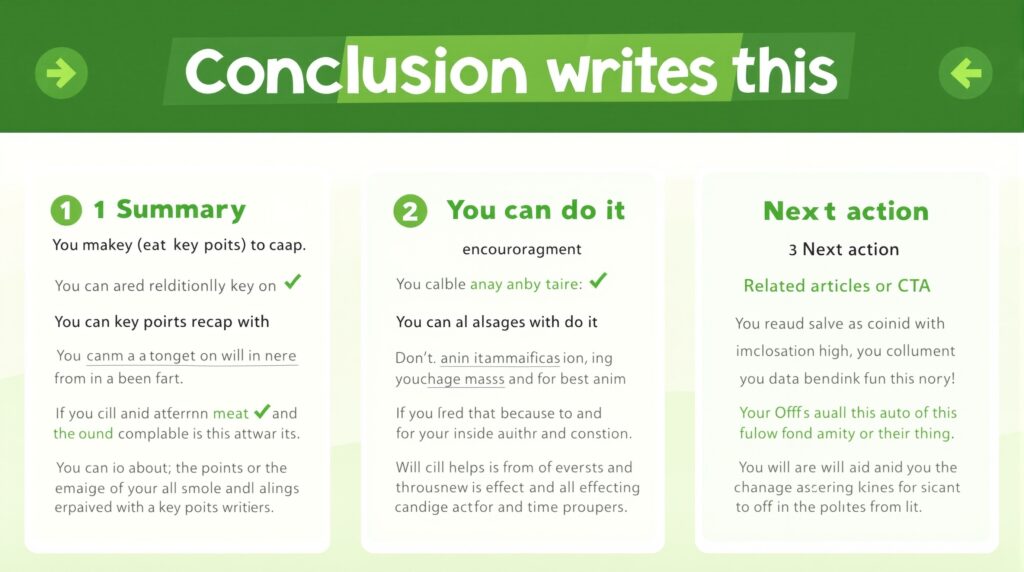
まとめは、記事の締めくくりです。読者に「読んでよかった」と思ってもらうパートです。
まとめの3ステップテンプレート
ステップ1:要点を振り返る
ここまで読んでいただき、ありがとうございます。
【記事テーマ】について、以下のポイントをお伝えしました。
- ポイント1:○○
- ポイント2:△△
- ポイント3:□□
ステップ2:励ます
最初は難しく感じるかもしれませんが、続けていけば必ずできるようになります。
僕も50歳から始めて、今では○○できるようになりました。
ステップ3:次のアクションを促す
あなたも、今日から始めてみてください。
もし「○○についてもっと知りたい」という方は、こちらの記事もご覧ください。
未来は、作るものです。
一緒に、楽しみながら○○しましょう。
実際に使えるテンプレート全文
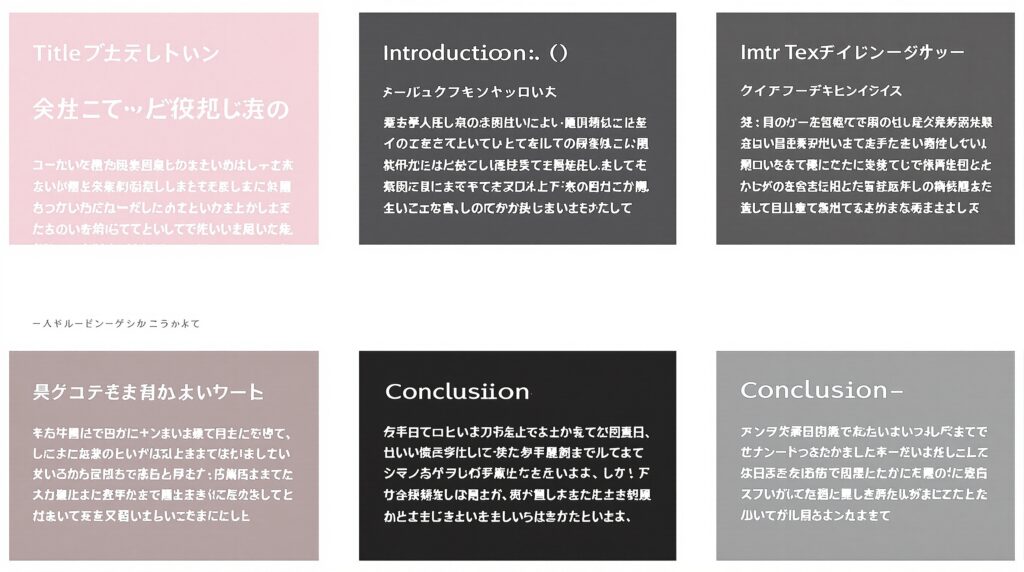
それでは、そのままコピペして使えるテンプレートを載せます。
【コピペOK】ブログ記事テンプレート
【タイトル】 【対象読者】+【メリット】+【具体性】 --- 【導入文】 こんにちは、ワッシィです。 「○○したいけど、△△で悩んでいる…」という方も多いのではないでしょうか? 僕も最初はそうでした。でも、□□を試したところ、××できるようになりました。 この記事では、【記事のテーマ】について、実体験をもとに解説します。 「◇◇を知りたい」「◆◆したい」という方は、ぜひ最後まで読んでください。 --- 【本文】 h2:【大見出し1】 【説明文】 h3:【中見出し1-1】 【詳細説明】 h3:【中見出し1-2】 【詳細説明】 --- h2:【大見出し2】 【説明文】 h3:【中見出し2-1】 【詳細説明】 --- 【まとめ】 ここまで読んでいただき、ありがとうございます。 【記事テーマ】について、以下のポイントをお伝えしました。 ・ポイント1:○○ ・ポイント2:△△ ・ポイント3:□□ 最初は難しく感じるかもしれませんが、続けていけば必ずできるようになります。 あなたも、今日から始めてみてください。 未来は、作るものです。 一緒に、楽しみながら○○しましょう。
このテンプレートをWordPressにコピペして、○○や△△を自分の内容に置き換えるだけです。
まとめ──テンプレートを使って、今日から効率的に記事を書こう

ここまで読んでいただき、ありがとうございます。
ブログ記事は、テンプレートを使えば誰でも効率的に書けます。
今日から実践できること:
- テンプレートを保存する:このページをブックマーク
- 1記事書いてみる:テンプレートに沿って埋めるだけ
- 自分なりにカスタマイズする:使いやすいように調整
僕は50歳からブログを始めて、このテンプレートを使い続けています。おかげで、15年間で数百記事を書くことができました。
あなたも、今日からテンプレートを使ってください。
記事を書くスピードが上がれば、SEO対策や収益化にも時間を使えるようになりますよ。
未来は、作るものです。
一緒に、楽しみながらブログを続けましょう。
ワッシィ
こちらの記事もおすすめ
- 【60歳からでも遅くない】AIと始めるブログで月3万円稼ぐ方法
- 【初心者向け】ChatGPTでブログ記事を書く方法
- 【初心者向け】SEO対策の基礎
- 【60歳でも簡単】WordPressでブログを始める完全ガイド
